
Pridanie, vymazanie a úprava klávesových príkazov v aplikácii Logic Remote na iPhone
Keď sa vrátite na úpravy klávesových príkazov, môžete pridávať, odstraňovať, presúvať a prispôsobovať klávesové príkazy tak, aby vyhovovali vašim potrebám pri práci. Klávesové príkazy môžete tiež organizovať podľa farby.
Sada klávesových príkazov, ktoré používate v Logic Remote je nezávislá od sady príkazov v aplikácii Logic Pro. Hoci je možné zdieľať sadu klávesových príkazov (môžete ju exportovať alebo importovať) pomocou aplikácie Logic Remote, nie je ich možné používať v aplikácii Logic Pro. Akékoľvek vykonané zmeny sú špecifické pre Logic Remote.
Zapnutie úprav klávesových príkazov
V ovládacej lište klepnite na tlačidlo Nastavenia
 a potom klepnite na Upraviť klávesové príkazy.
a potom klepnite na Upraviť klávesové príkazy.Klepnutím na ľubovoľné miesto v hlavnom zobrazení zavrite ovládacie prvky nastavení.
Po dokončení úprav klávesových príkazov kliknite na Hotovo.
Pridanie nového klávesového príkazu
Klepnite na prázdnu bunku.
Vykonajte jednu z nasledujúcich činností:
Klepnite na pole vyhľadávania, zadajte názov, ktorý chcete hľadať a potom klepnite na Hľadať.
Prehľadávajte klávesové príkazy.
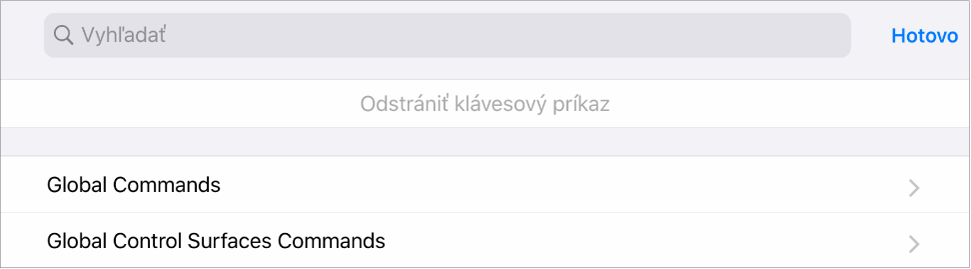
Klepnutím na položku ju pridáte ako nový klávesový príkaz.
Nahradenie existujúceho klávesového príkazu
Klepnite na existujúci klávesový príkaz.
Vykonajte jednu z nasledujúcich činností:
Klepnite na pole vyhľadávania, zadajte názov, ktorý chcete hľadať a potom klepnite na Hľadať.
Prehľadávajte klávesové príkazy.
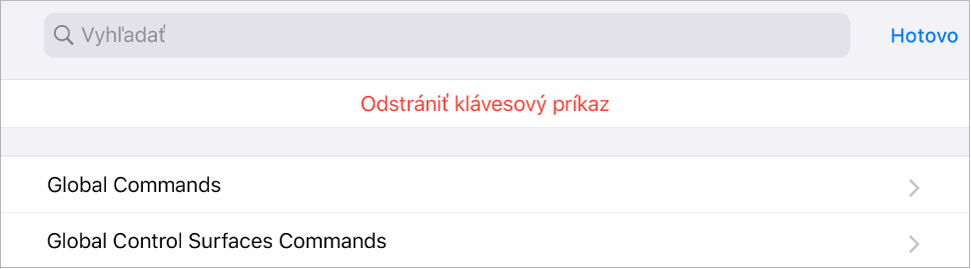
Klepnutím na položku nahradíte existujúci klávesový príkaz.
Presunutie klávesového príkazu
Podržte prst na klávesovom príkaze a potiahnite ho do prázdnej bunky.
Ak ho potiahnete do bunky, ktoré nie je prázdna, klávesové príkazy sa vymenia.
Vymazanie klávesového príkazu
Klepnite na existujúci klávesový príkaz.
Klepnite na Odstrániť klávesový príkaz.
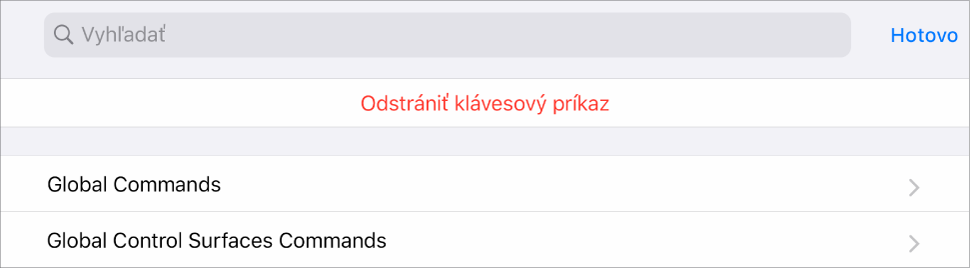
Organizovanie klávesových príkazov podľa farby
Klepnite na existujúci klávesový príkaz.
Klepnite na inú farbu.
